Xshell修改主机连接信息的操作步骤
时间:2022-10-26 17:31
今天我们学习的Xshell修改主机连接信息的操作步骤,还有不清楚的玩家可以学习一下哦,相信对大家一定会有所帮助的。
Xshell修改主机连接信息的操作步骤

1、首先打开Xshell 软件,进入软件主界面;
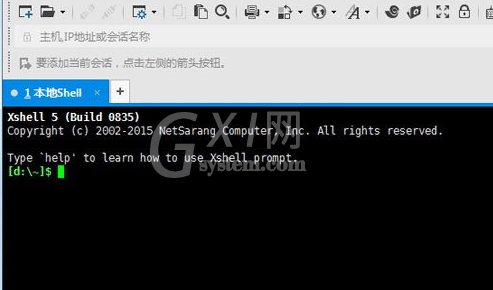
2、单击左上角文件选项卡,选择打开选项按钮;
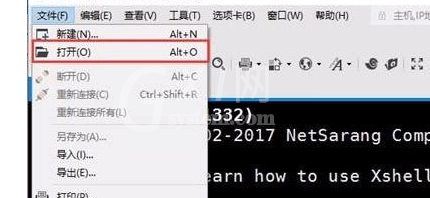
3、在打开的会话对话框选择要修改信息的主机,鼠标右键选择属性;
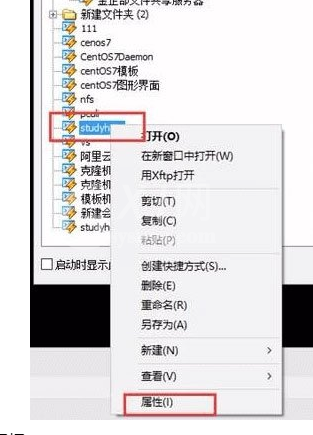
4、单击属性选项后,弹出属性设置框;
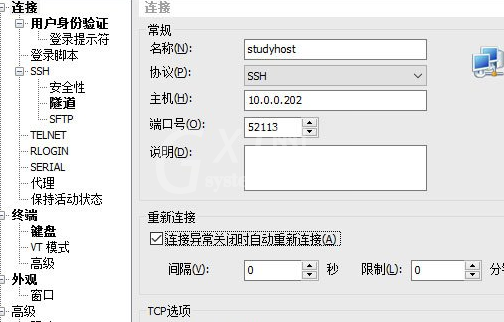
5、在主机右侧的输入框,就可以修改主机的IP,从而连接到不同的主机。
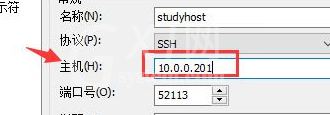
看完了Xshell修改主机连接信息的操作步骤,大伙可以去试试哦。



























